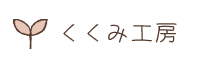クリップスタジオのレイヤーサムネイルの大きさを変える方法です。
クリップスタジオは表示が細かい!
クリップスタジオを始めた時、一番思ったのが、各表示が小さっ!!ということでした。
確かに多機能故なんでしょうけど…
慣れればどうってことないんでしょうけど…
お年を召した人には優しくないよね(苦笑)
で、これだけは譲れなかったのがレイヤーサムネイルの大きさです!
最初、余りに小さくて、
「こんなだったっけ?」と思ってしまった程。
これはなんとかしなければ!と思い、模索。
レイヤーサムネイルの大きさを変更する
まず初期設定の大きさがこちら
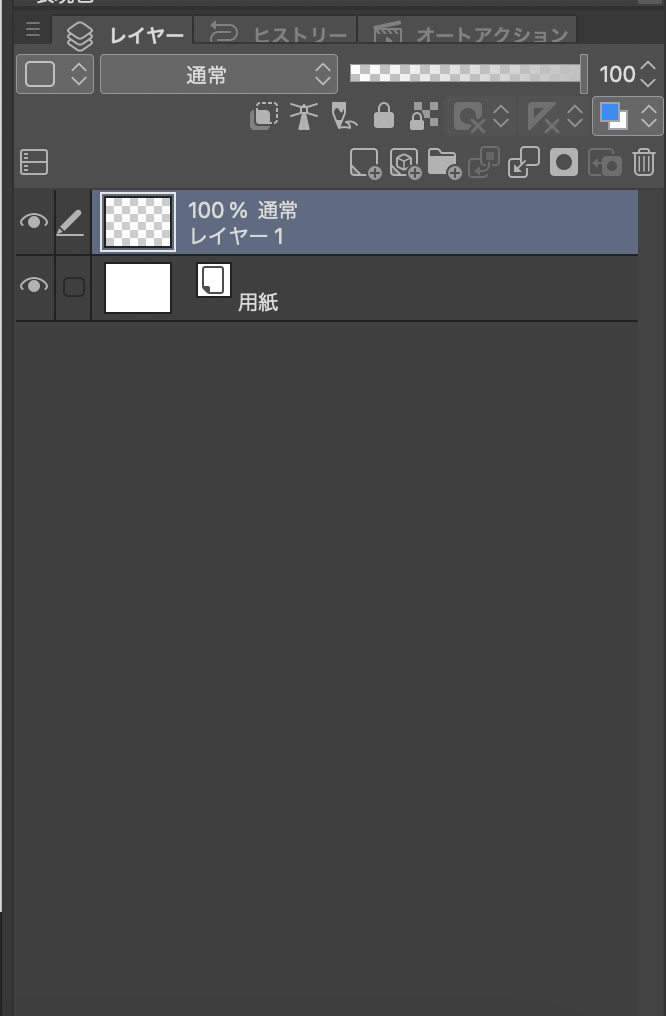
小さいですよね?
さすがにもう少し大きくしたかったので、その方法を記載します。
「レイヤーパレットメニュー」(丸印で囲まれている横三本線のマークの箇所)をクリック
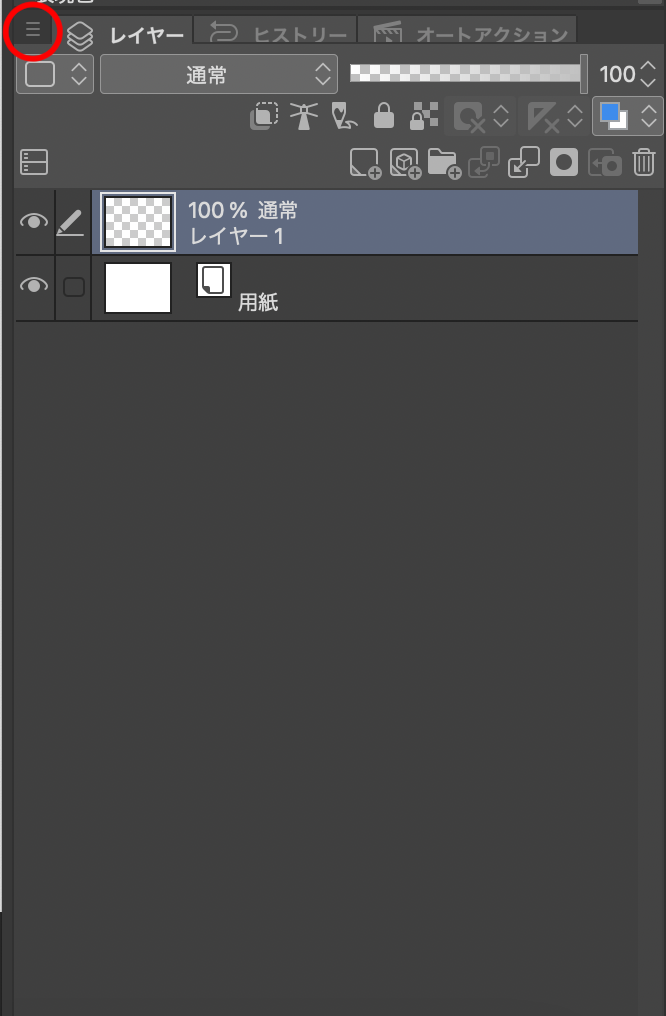
「サムネイルのサイズ」にカーソルを合わせると…

はい、レイヤーサムネイルのサイズが選択できます!
小さいなー、と思ってたら、やっぱり初期では「小」設定でしたね。
サムネイルのサイズは
「なし」「最小」「小」「中」「大」「最大」
の6種類ありますので、お好みの大きさに設定してみてください。
私は「大」で設定し直しました。
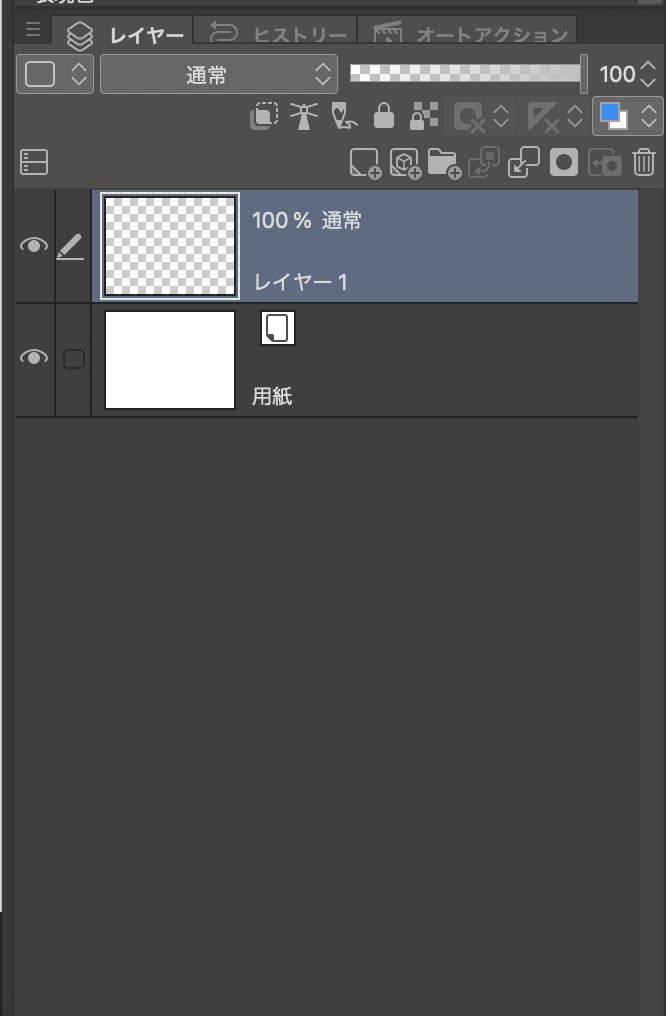
大分変わりましたよね。
これでかなり見やすくなりまして、作業効率もアップしました。
サムネイルの透明部分を非表示にする
レイヤーパレットを見やすくする方法をもうひとつ。
これはレイヤーの透過部分(市松模様)の表示に対し、 ON/OFFを切り替える事で視覚的に見やすくする方法です。
先ほどと同様に「レイヤーパレットメニュー」(横三本線のマーク)をクリック
「サムネイルの表示設定」→「透明部分の表示」
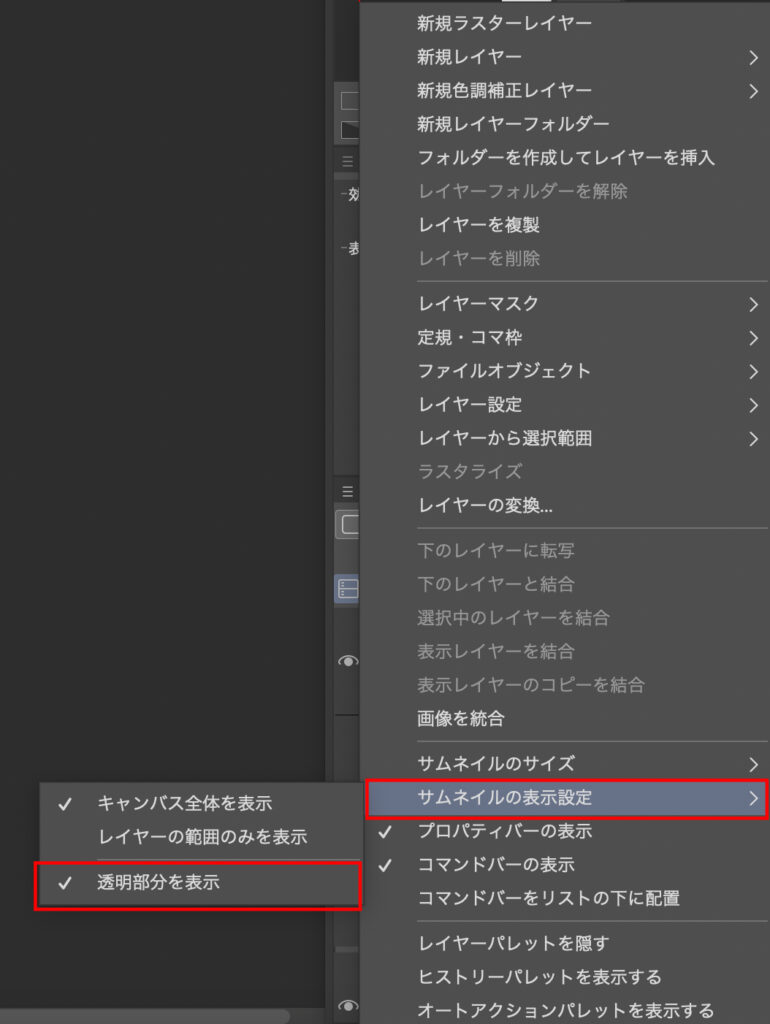
この「透明部分の表示」のON/OFFを切り替えます。
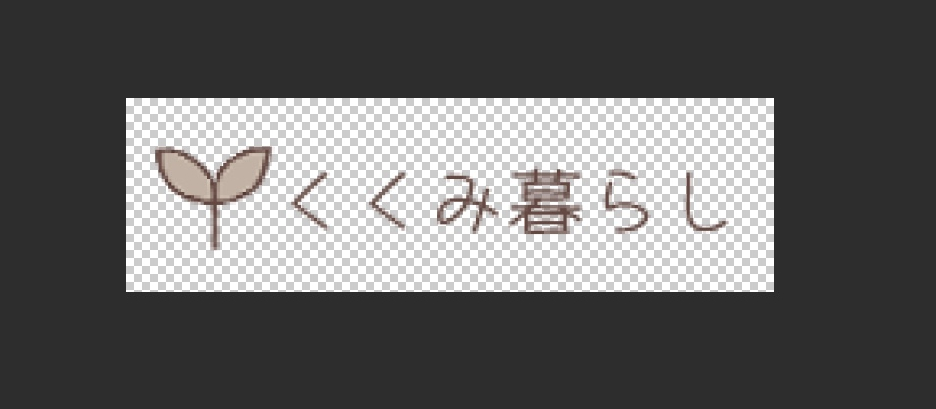
普通だと透過レイヤーとしてこのような背景になりますが、

設定をONにすると、このように背景ができます。
レイヤーの一番下に白い用紙を設定しておけば無用かもしれないのですが、一応こうした機能もあるよ、ということで記させていただきました。
少しでも見やすく、使いやすくしてクリップスタジオを楽しみたいですね。